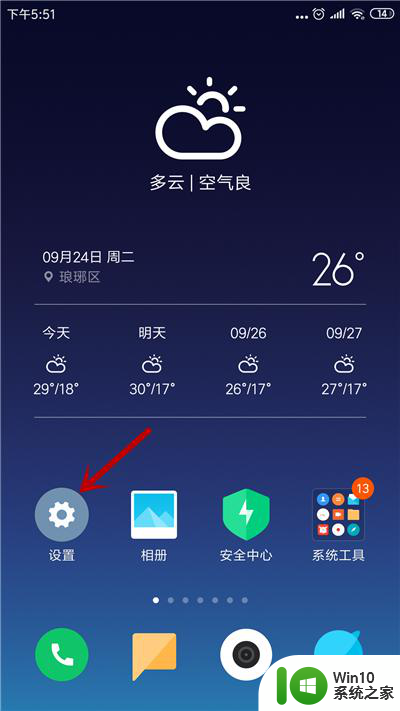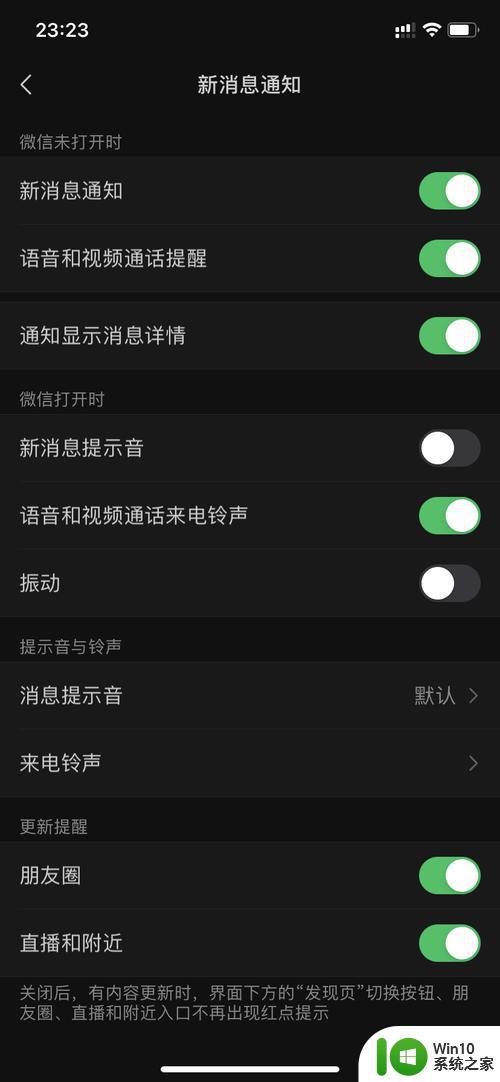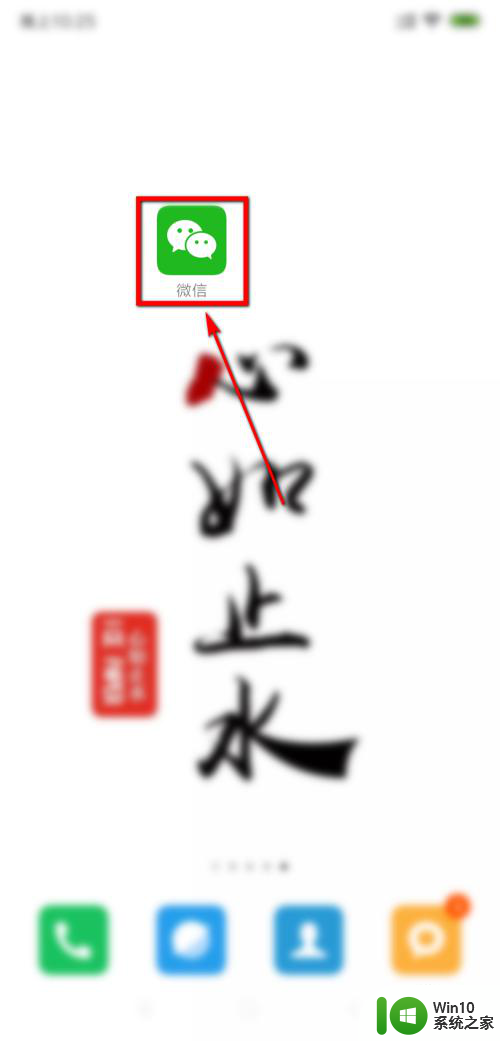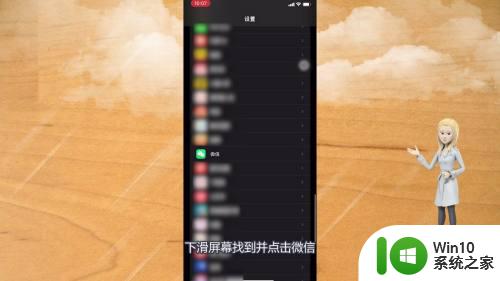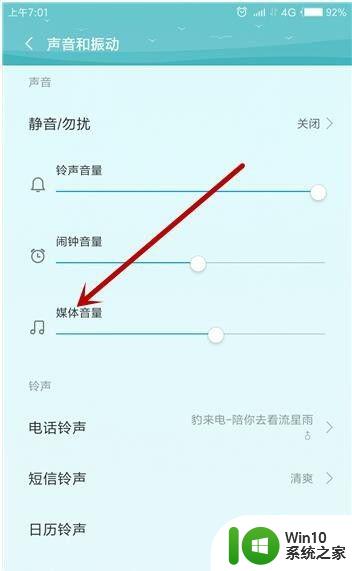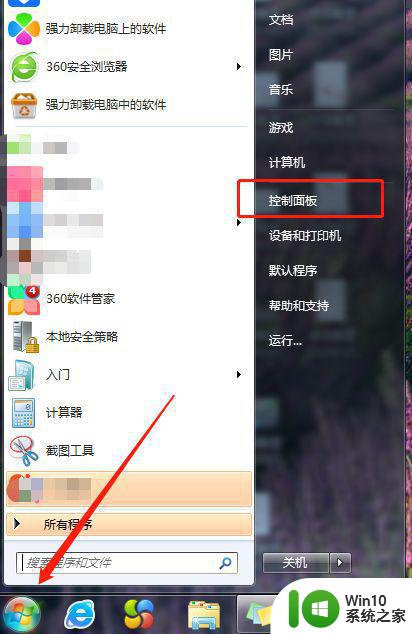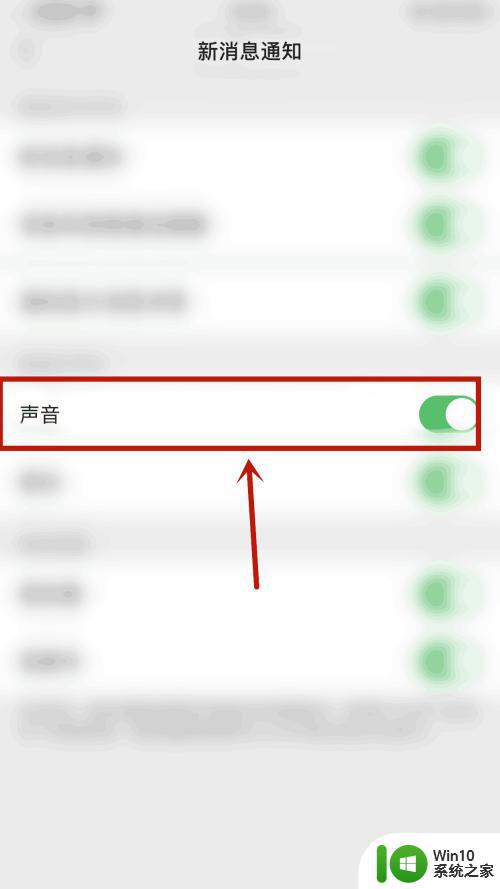自己发的微信语音听不见了,怎么恢复 微信语音聊天没有声音怎么办
更新时间:2023-10-25 16:50:56作者:xiaoliu
自己发的微信语音听不见了,怎么恢复,微信是我们日常生活中最常用的社交平台之一,它不仅提供了文字和图片聊天的功能,还支持语音聊天,方便我们与朋友、家人进行实时交流,有时我们可能会遇到微信语音听不见的问题,甚至出现完全没有声音的情况。这种情况下,我们应该如何恢复微信语音的正常功能呢?让我们一起探讨一下解决方法。
操作方法:
1.在手机中找到“设置”图标,点击打开设置。
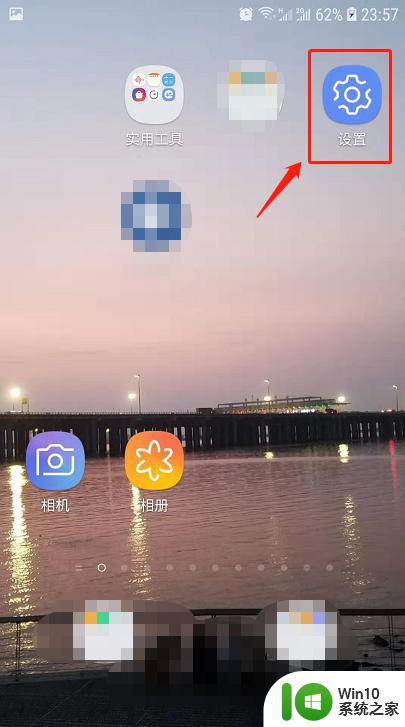
2.在设置中下拉找到“应用程序”功能。
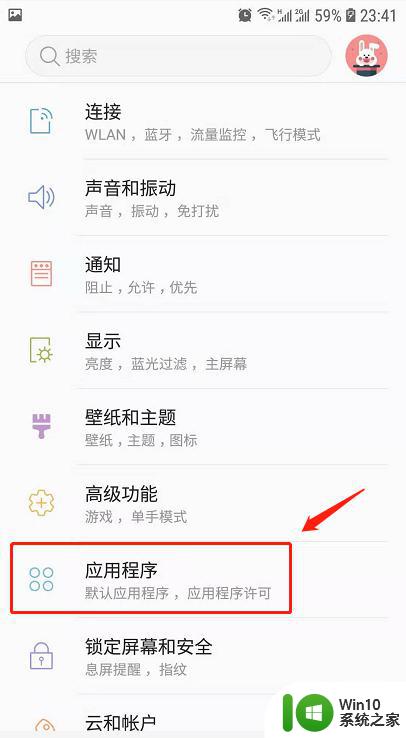
3.在应用程序中下拉,找到微信并点击。
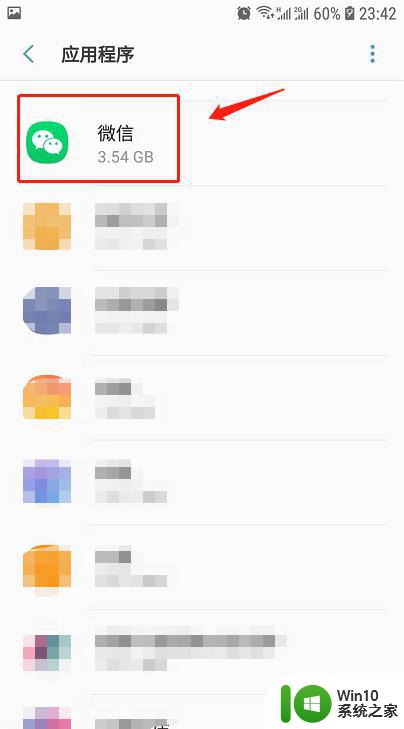
4.在微信应用程序信息中找到“权限”并点击。
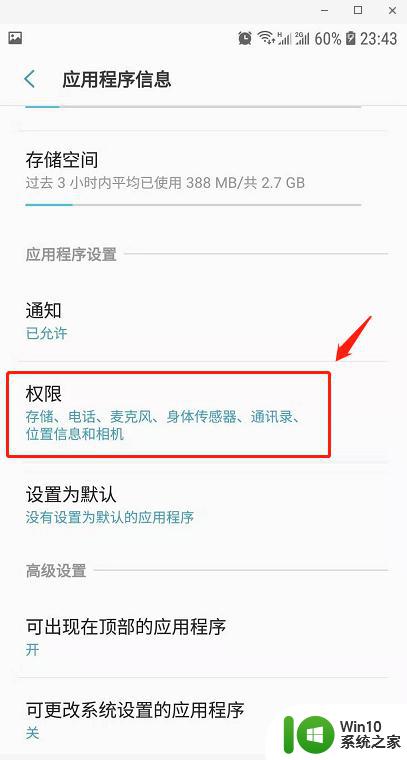
5.这时候发现麦克风选项未勾选,所以造成了发送消息可以发送但无声音的情况。
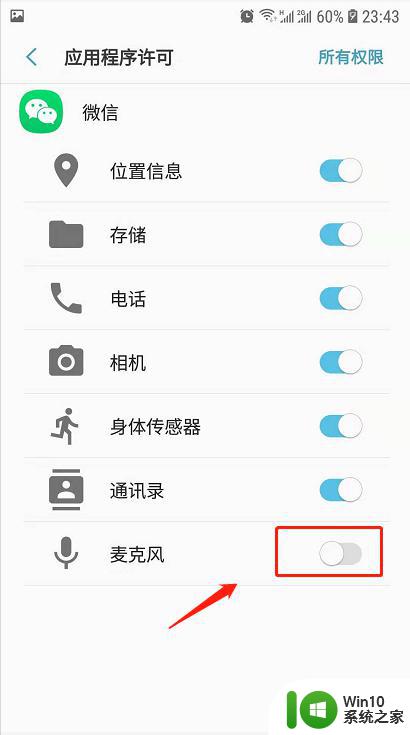
6.在应用程序许可中将微信的麦克风选项勾选,则再次发送语音消息就有声音了。
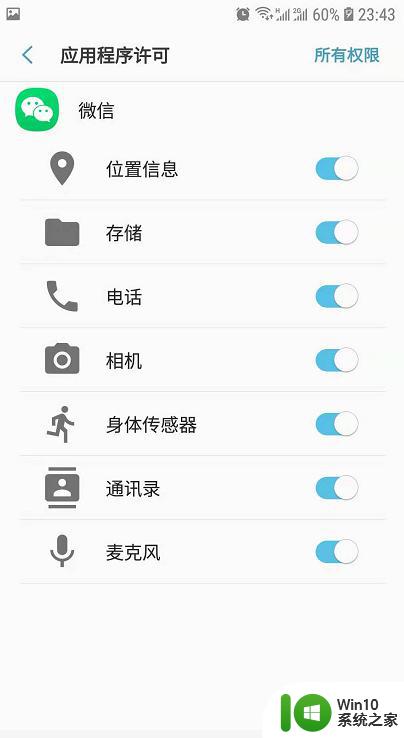
7.总结
1.首先在手机中打开设置,点击设置中的应用程序。
2.在应用程序中找到微信。
3.在微信应用程序信息中找到“权限”并点击。
4.发现麦克风选项未勾选,在应用程序许可中将微信的麦克风选项勾选即可。
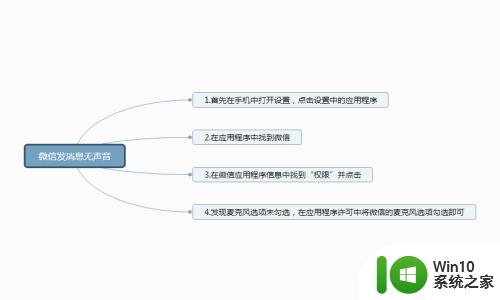
以上就是微信语音听不见了的恢复步骤,希望这些步骤可以帮助到需要的用户。